在word表格中,有时候会因为内容太多,显示不到同一页,有时会遇到word表格跨页断开空白的情况,那么word表格跨页断开空白怎么办呢?一些朋友对于word的操作方法不太了解,所以本期介绍word表格跨页断开空白解决方法。
word表格跨页断开空白怎么办?具体的方法如下:
第一步:如下图所示,word表格中插入文字比较多的时候,会出现断页的情况。

第二步:把光标放到红色线框标记的位置,会选中整个word表格。
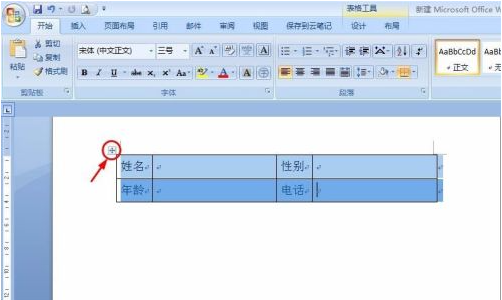
第三步:单击鼠标右键,选择“表格属性”选项,弹出下图所示对话框。
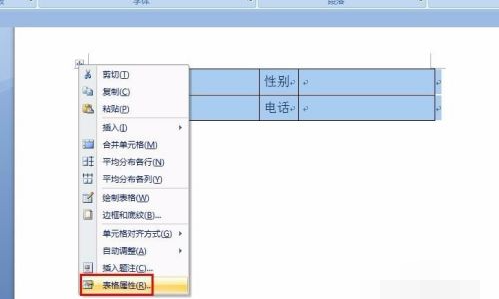
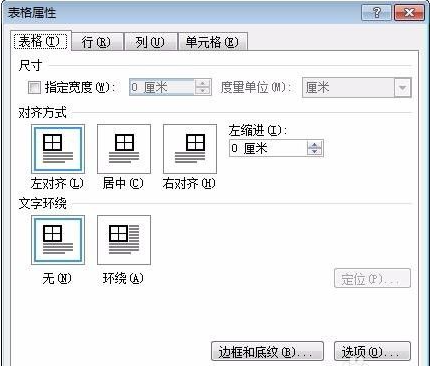
第四步:切换至“行”标签,找到“允许跨页断行”选项。
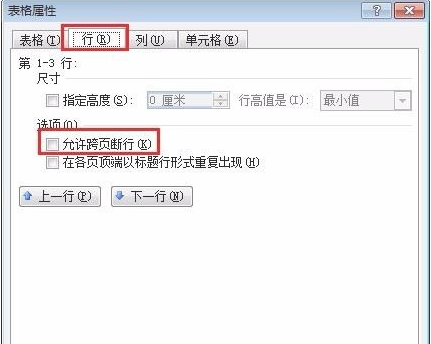
第五步:勾选上“允许跨页断行”,单击“确定”按钮。
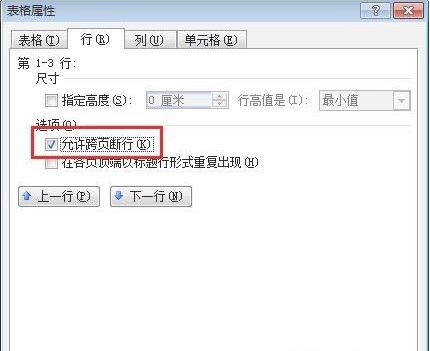
第六步:跨页的的表格显示到了同一页。
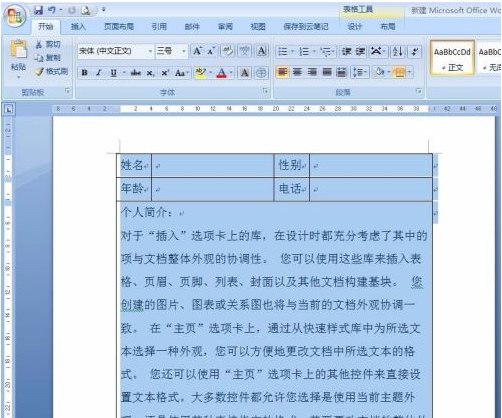
最终效果如下图所示。
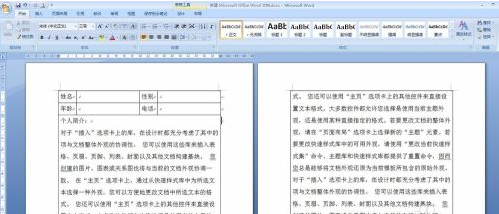
以上是小编带来的word表格跨页断开空白怎么办的全部内容,希望可以提供帮助。